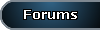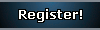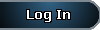Pre ili kasnije, baterije prenosivog računara će sigurno „crći“. Pri tom neće poštovati Murov zakon, jer godinu dana mlađe baterije neće trajati dvostruko duže od ovogodišnjih.
Odgovarajuće održavanje odložiće ono što je neizbežno. Uz malo sreće, baterija bi mogla da traje do trenutka kada odlučite da je vreme da zamenite svoj stari prenosivi računar (možda nekim modelom kome baterija traje duže).
Ne iscrpljujte bateriju do kraja
Ako stalno cedite poslednju kap snage iz litijum-jonske baterije (a taj tip se koristi u savremenim prenosivim računarima), to će je iznuriti i oslabiti. Ako se to desi jednom ili dvaput, to neće imati velike posledice, ali kumulativni efekat čestog pražnjenja baterije računara biće skraćivanje njenog životnog veka. (Jedan izuzetak od ovog pravila potražite u odeljku „Izlečite bolesnu bateriju“ na sledećoj strani.)
Dobra vest je da verovatno i ne možete sasvim da istrošite bateriju, barem ne tako da time prouzrokujete velike probleme. Većina modernih modela prenosivih računara projektovana je tako da se isključi pre nego što se baterija potpuno isprazni; zapravo, i Vista i Windows 7 imaju podešavanje specijalno za tu namenu. Da biste ga prikazali pritisnite Start, otkucajte power i izaberite Power Options. Pritisnite bilo koju vezu ’Change plan settings’, a zatim vezu Change advanced power settings. U dijalogu koji će se pojaviti pronađite i proširite opciju Battery, a zatim proširite Critical battery level. Tu ćete videti da je podešavanje verovatno na 5 procenata, što je dobra vrednost koju bi trebalo zadržati.
U Windows XP izvorno nije ugrađeno slično podešavanje, mada bi u prenosivom računaru mogla da postoji alatka njegovog proizvođača slične namene.
 Većina prenosivih računara verovatno neće dozvoliti da nivo napunjenosti baterije padne na 0 %, a to ne bi trebalo ni da pokušavate.
Većina prenosivih računara verovatno neće dozvoliti da nivo napunjenosti baterije padne na 0 %, a to ne bi trebalo ni da pokušavate.Mit: Nikada ne treba da dopunite bateriju „do kraja“.
U vezi sa ovim postoje nesuglasice, a ja sam razgovarao sa stručnjacima koji podržavaju ovu praksu, ali i sa onima koji su protiv nje. Na kraju sam se priklonio pristalicama potpunog punjenja baterije. Prednosti napuštanja kuće sa potpuno napunjenom baterijom, što omogućuje dužu nezavisnost od mrežnog napajanja, opravdavaju eventualni rizik od štete.
Ne pregrevajte bateriju
Toplota šteti bateriji i skraćuje joj životni vek. Kada koristite prenosivi računar, proverite da li rade svi njegovi ventilatori. Nikada ne koristite prenosivi računar na jastucima. Ako je moguće, uzdignite ga da biste omogućili odgovarajuće hlađenje.
Takođe, povremeno čistite ventilatore pomoću boce sa komprimovanim vazduhom.
Dozvolite bateriji da se odmori
Ako nedelju dana ili duže nameravate da napajate prenosivi računar isključivo preko mrežnog napajanja, prvo izvadite bateriju iz njega. U suprotnom ćete izmoriti bateriju koja će se stalno puniti i prazniti tokom vremena kada uopšte ne morate da je koristite. Pored toga, ona će se i grejati (pročitajte odeljak „Ne pregrevajte bateriju“).
Baterija ne treba da bude skoro prazna kada je vadite, a sigurno ne želite da joj se sva snaga iscrpi, pa zbog toga je barem napola napunite pre nego što je izvadite.
Nikada ne vadite bateriju dok je računar uključen, čak ni u uspavanom režimu, jer ćete tako srušiti sistem, a možda i oštetiti hardver. Čak i stavljanje baterije u prenosivi računar koji radi može da ošteti sistem. Vadite i vraćajte bateriju samo kada je prenosivi računar potpuno isključen ili u hibernaciji.
Ako nikada niste vadili bateriju iz prenosivog računara, uputstvo kako da to uradite potražite u njegovoj dokumentaciji. Obično se radi o prevrtanju prenosivog računara i držanja pritisnutog dugmeta dok se baterija izvlači napolje.
Ne dozvolite da se baterija predugo ne koristi ili da se potpuno iprazni. Ako računar koristite bez baterije dva meseca ili duže, vratite je u njega i koristite nekoliko sati, a zatim ponovo izvadite. Takođe, pre nego što ponesete prenosivi računar sa sobom, vratite bateriju i pustite je da se puni nekoliko sati pre nego što prekinete vezu sa mrežnim napajanjem. Odvojite dovoljno vremena da se baterija potpuno napuni pre nego što isključite mrežno napajanje.
Izlečite bolesnu bateriju
Mit: Moguće je povratiti oslabljenu bateriju.
Uopšteno govoreći, to nije moguće. Ne možete da učinite da degradirani litijum ima više elektrona nego što ih ima. Međutim, ako se baterija neočekivano brzo prazni, ali prenosivi računar ima problema da odredi koliko joj je još snage preostalo, možda ćete moći da joj „popravite papučicu za gas“ da bi čitanje snage bilo preciznije.
Ako sumnjate da baterija ne može da odredi da li je puna ili nije, ponovite nekoliko ciklusa trošenja, punjenja do 100 procenata i ukrug.
Kako ćete istrošiti bateriju? Ne opterećujte se podešavanjima opisanim u odeljku „Ne iscrpljujte bateriju do kraja“ na prethodnoj strani. Menjanje tih podešavanja nije bezbedno (jer možete zaboraviti da ih vratite na stare vrednosti), može se desiti da čitanje nije precizno, a vrlo verovatno nećete ni moći da podesite kritični nivo baterije na 0 procenata.
Umesto toga, isključite mrežno napajanje i ostavite računar upaljen (možete i da radite na njemu ako želite) dok on automatski ne pređe u hibernaciju. Zatim ga ponovo uključite i odmah otvorite program za podešavanje sistema. Uključite PC i tražite poruku koja glasi otprilike ‘Press the X key for setup’ i brzo pritisnite odgovarajući taster.
Pronalaženje pravog trenutka možda će zahtevati nekoliko ponovljenih pokušaja. Ako računar nema dovoljno snage da se podigne, priključite mrežno napajanje dok ne otvorite program za podešavanje, a zatim ga isključite.
Ostavite prenosivi računar upaljen dok se sam ne ugasi. To može da traje izvesno vreme (na mom prenosivom računaru trajalo je 45 minuta), jer program za podešavanje troši mnogo manje snage od Windowsa. Kada se računar isključi, priključite mrežno napajanje i zatim sačekajte nekoliko sati pre nego što ponovo podignete Windows koji će potvrditi da je baterija potpuno puna. Ponovite ovaj postupak još jednom ili dvaput.
Uz malo sreće i odgovarajuće održavanje, baterija prenosivog računara će biti još uvek upotrebljiva kada budete tražili nov prenosivi računar.
Produžite trajanje baterije između dva punjenja
Saveti koje sam već pomenuo trebalo bi da odlže trenutak zamene baterije prenosivog računara. U svakodnevnom radu, međutim, trebalo bi da budete mnogo više zabrinuti za to koliko računar može da radi pre ponovnog priključivanja na mrežno napajanje. Većinu saveta koji slede možda ste već čuli, ali nikad nije naodmet da osvežite (tj. dopunite) svoju memoriju.
Smanjite osvetljenje ekrana: Pozadinsko osvetljenje prenosivog računara koristi mnogo snage. Osvetlite ga tek onoliko koliko je potrebno za čitanje bez problema.
Isključite nepotreban hardver: Isključite Bluetooth. Ako ne koristite Internet, isključite i Wi-Fi prijemnik računara. Ne koristite spoljašnji miš ili neki sličan uređaj. I na kraju, isključite zvuk prenosivog računara, jer tako osim uštede snage izbegavate i da nervirate ostatak društva u kafiću.
Izbegavajte multimediju: Odložite zahtevne zadatke poput obrade fotografija i prikazivanja videa za trenutak kada će računar biti priključen na mrežno napajanje. Ako baš morate da slušate muziku, koristite iPod (ili drugi sličan, namenski uređaj).
Shvatite razliku između uspavljivanja i hibernacije računara: Morate da znate kada želite da uštedite snagu tako što ćete računar uspavati, a kada želite da ga pošaljete u hibernaciju.
Postoji razlika između dva pomenuta režima. Režim Standby Windowsa XP i režim Sleep Windowsa Vista i 7 održavaju računar u životu i troše nešto snage, ali manje nego kada on radi. Režim Hibernate snima stanje računara u datoteku na čvrstom disku i zatim ga potpuno gasi, pa on ne troši nikakvu snagu.
Nažalost, Windowsu je potrebno mnogo više vremena (ponekad se radi o minutima) da uđe u hibernaciju i da izađe iz nje. Takođe, tokom tih nekoliko minuta baterija se mnogo troši i ne možete da radite sa računarom.
Režim Standby Windowsa XP i nije posebno efikasan. Ako znate da sa prenosivim računarom nećete raditi u narednih pola sata, upotrebite režim Hibernate; u suprotnom, upotrebite Standby.
Vista i Windows 7 mnogo bolje upravljaju režimom Sleep. Ne razmišljajte o slanju računara u zimski san osim ako niste sigurni da ga nećete koristiti naredna dva do tri sata.
Izvor